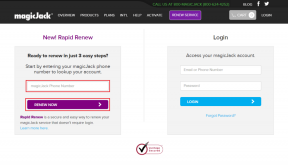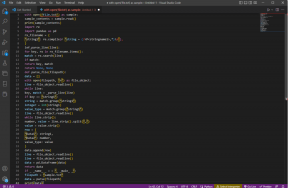Ret DISM-fejl 14098 Component Store er blevet beskadiget
Miscellanea / / November 28, 2021
DISM (Deployment Image Servicing and Management) er et kommandolinjeværktøj, som brugere eller administratorer kan bruge til at montere og servicere et Windows-skrivebordsbillede. Med brugen af DISM kan brugere ændre eller opdatere Windows-funktioner, pakker, drivere osv. DISM er en del af Windows ADK (Windows Assessment and Deployment Kit), som nemt kan downloades fra Microsofts websted.
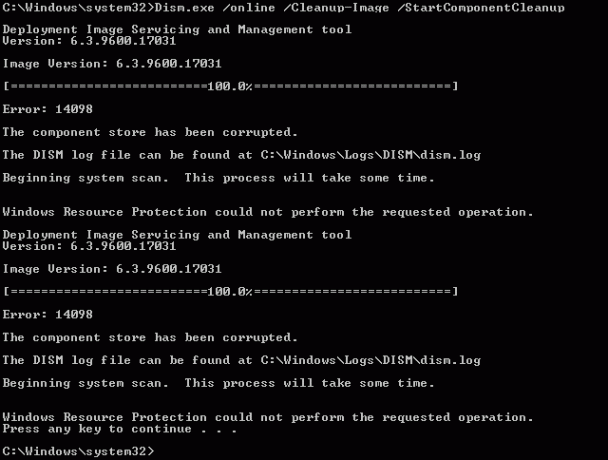
Når vi nu vender tilbage til spørgsmålet, hvorfor vi taler så meget om DISM, så er problemet, når brugere af DISM-værktøjet kører, står over for en fejlmeddelelse "Fejl: 14098, komponentlageret er blevet beskadiget", hvilket har ført til korruption af flere funktioner i Windows. Hovedårsagen bag DISM-fejlen 14098 er en korruption af Windows Update-komponenter, på grund af hvilken DISM heller ikke virker.
Brugere er ikke i stand til at rette deres pc, og Windows Update virker ikke så godt. Bortset fra dette holdt flere vigtige Windows-funktioner op med at fungere, hvilket giver brugerne et mareridt. Så uden at spilde nogen tid, lad os se, hvordan man løser DISM-fejl 14098 Component Store er blevet ødelagt ved hjælp af nedenstående guide.
Indhold
- Ret DISM-fejl 14098 Component Store er blevet beskadiget
- Metode 1: Kør StartComponentCleanup Command
- Metode 2: Nulstil Windows Update-komponenter
Ret DISM-fejl 14098 Component Store er blevet beskadiget
Sørg for at oprette et gendannelsespunkt bare hvis noget går galt.
Metode 1: Kør StartComponentCleanup Command
1. Åbn kommandoprompt. Brugeren kan udføre dette trin ved at søge efter 'cmd' og tryk derefter på Enter.

2. Indtast følgende kommando i cmd og tryk på Enter:
Dism.exe /online /Cleanup-Image /StartComponentCleanup

3. Vent på, at kommandoen behandles, og genstart derefter din pc.
Metode 2: Nulstil Windows Update-komponenter
1. Åbn kommandoprompt. Brugeren kan udføre dette trin ved at søge efter 'cmd' og tryk derefter på Enter.
2. Indtast følgende kommando i cmd og tryk på Enter efter hver enkelt:
netto stop bits
netstop wuauserv
net stop appidsvc
net stop cryptsvc

3. Slet qmgr*.dat-filerne, for at gøre dette igen skal du åbne cmd og skrive:
Del "%ALLUSERSPROFILE%\Application Data\Microsoft\Network\Downloader\qmgr*.dat"
4. Skriv følgende i cmd og tryk på Enter:
cd /d %windir%\system32

5. Registrer igen BITS-filerne og Windows Update-filerne. Indtast hver af følgende kommandoer individuelt i cmd og tryk på Enter efter hver enkelt:
regsvr32.exe atl.dll. regsvr32.exe urlmon.dll. regsvr32.exe mshtml.dll. regsvr32.exe shdocvw.dll. regsvr32.exe browseui.dll. regsvr32.exe jscript.dll. regsvr32.exe vbscript.dll. regsvr32.exe scrrun.dll. regsvr32.exe msxml.dll. regsvr32.exe msxml3.dll. regsvr32.exe msxml6.dll. regsvr32.exe actxprxy.dll. regsvr32.exe softpub.dll. regsvr32.exe wintrust.dll. regsvr32.exe dssenh.dll. regsvr32.exe rsaenh.dll. regsvr32.exe gpkcsp.dll. regsvr32.exe sccbase.dll. regsvr32.exe slbcsp.dll. regsvr32.exe cryptdlg.dll. regsvr32.exe oleaut32.dll. regsvr32.exe ole32.dll. regsvr32.exe shell32.dll. regsvr32.exe initpki.dll. regsvr32.exe wuapi.dll. regsvr32.exe wuaueng.dll. regsvr32.exe wuaueng1.dll. regsvr32.exe wucltui.dll. regsvr32.exe wups.dll. regsvr32.exe wups2.dll. regsvr32.exe wuweb.dll. regsvr32.exe qmgr.dll. regsvr32.exe qmgrprxy.dll. regsvr32.exe wucltux.dll. regsvr32.exe muweb.dll. regsvr32.exe wuwebv.dll
6. For at nulstille Winsock:
netsh winsock nulstilling

7. Nulstil BITS-tjenesten og Windows Update-tjenesten til standardsikkerhedsbeskrivelsen:
sc.exe sdset bits D:(A;; CCLCSWRPWPDTLOCRRCSY)(A;; CCDCLCSWRPWPDTLOCRSDRCWDWOBA)(A;; CCLCSWLOCRRCAU)(A;; CCLCSWRPWPDTLOCRRCPU)
sc.exe sdset wuauserv D:(A;; CCLCSWRPWPDTLOCRRCSY)(A;; CCDCLCSWRPWPDTLOCRSDRCWDWOBA)(A;; CCLCSWLOCRRCAU)(A;; CCLCSWRPWPDTLOCRRCPU)
8. Start Windows-opdateringstjenesterne igen:
netto start bits
net start wuauserv
net start appidsvc
net start cryptsvc

9. Installer den nyeste Windows Update Agent.
10. Genstart din pc og se, om du er i stand til det Ret DISM-fejl 14098 Component Store er blevet beskadiget fejl.
Anbefalede:
- Ret billedbehandlingsenheder, der mangler fra Enhedshåndtering
- Sådan indstiller du din pc's standardplacering
- Afinstaller Grove Music fuldstændigt fra Windows 10
- Rette Bluetooth, der ikke virker efter Windows 10 Creators Update
Det er det du har med succes Ret DISM-fejl 14098 Component Store er blevet beskadiget fejl men hvis du stadig har spørgsmål vedrørende dette indlæg, er du velkommen til at stille dem i kommentarfeltet.